学习通投屏找不到?教你找到投屏方法及条件
时间:2025-09-26 20:45:35 482浏览 收藏
还在为学习通App的投屏功能找不到而烦恼吗?本文将详细指导你如何在学习通中找到投屏按钮,并解决投屏失败的问题。首先,确认投屏功能位于课程播放界面右上角,务必在观看视频课程时查找。其次,检查你的设备与接收端(如电视、投影仪)是否连接在同一Wi-Fi网络下,这是投屏成功的关键。此外,确保你的投屏设备支持DLNA或Miracast等投屏协议。如果问题仍然存在,尝试更新学习通App至最新版本,或使用手机、平板自带的系统级投屏功能替代。通过本文,你将轻松掌握学习通投屏技巧,畅享大屏学习体验。
学习通投屏功能需在课程播放界面右上角查找,确保设备与接收端连接同一Wi-Fi并支持DLNA/Miracast协议,更新App至最新版本,或使用系统级投屏功能替代。
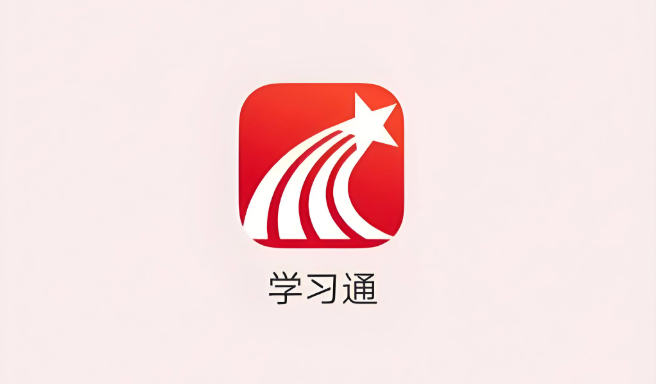
如果您在使用学习通App时无法找到投屏功能,可能是因为该功能未在当前界面显示或设备不满足使用条件。以下是关于学习通投屏按钮位置及使用条件的详细说明。
本文运行环境:华为MatePad 11,HarmonyOS 4
一、确认投屏功能入口位置
学习通App的投屏功能通常集成在课程播放界面中,需在观看视频课程时才能触发显示。该按钮不会出现在首页或其他非播放页面。
1、打开学习通App,进入“我的课程”列表。
2、选择一门正在学习的课程并点击进入详情页。
3、开始播放某一节视频课程,等待视频加载完成后,在播放界面右上角查找投屏图标(类似显示器符号)。
二、检查设备连接同一Wi-Fi网络
投屏功能依赖于设备与接收端(如电视、投影仪)处于同一个局域网环境下,否则无法搜索到可用设备。
1、确保手机和平板与目标投屏设备连接的是同一个Wi-Fi网络。
2、进入设备的Wi-Fi设置界面,核对当前连接的网络名称是否一致。
3、若不在同一网络,请手动切换至相同网络后重新打开学习通尝试投屏。
三、确认投屏设备支持DLNA或Miracast协议
学习通App主要通过标准无线显示协议实现投屏,不支持所有类型的智能设备。
1、确认您的电视、投影仪或盒子支持DLNA、AirPlay(iOS)或Miracast(Android)等投屏协议。
2、对于安卓电视,可在系统设置中开启“无线显示”或“多屏互动”功能。
3、对于苹果设备,确保Apple TV或支持AirPlay 2的智能电视已开机并联网。
四、更新学习通App至最新版本
旧版本的学习通可能存在功能缺失或兼容性问题,导致投屏按钮不显示。
1、前往应用商店搜索“学习通”,查看是否有可用更新。
2、如有更新,请下载并安装最新版本。
3、重启App后进入课程播放界面,再次检查是否出现投屏按钮。
五、尝试使用系统级投屏功能替代
当App内投屏不可用时,可借助设备自带的屏幕镜像功能实现内容输出。
1、从屏幕顶部或侧边下滑打开控制中心。
2、点击“投屏”或“多屏互动”按钮,系统将自动搜索附近设备。
3、选择目标设备完成连接,随后在学习通中播放课程即可同步显示。
今天关于《学习通投屏找不到?教你找到投屏方法及条件》的内容就介绍到这里了,是不是学起来一目了然!想要了解更多关于的内容请关注golang学习网公众号!
-
501 收藏
-
501 收藏
-
501 收藏
-
501 收藏
-
501 收藏
-
253 收藏
-
304 收藏
-
362 收藏
-
360 收藏
-
438 收藏
-
227 收藏
-
358 收藏
-
383 收藏
-
351 收藏
-
164 收藏
-
340 收藏
-
356 收藏
-

- 前端进阶之JavaScript设计模式
- 设计模式是开发人员在软件开发过程中面临一般问题时的解决方案,代表了最佳的实践。本课程的主打内容包括JS常见设计模式以及具体应用场景,打造一站式知识长龙服务,适合有JS基础的同学学习。
- 立即学习 543次学习
-

- GO语言核心编程课程
- 本课程采用真实案例,全面具体可落地,从理论到实践,一步一步将GO核心编程技术、编程思想、底层实现融会贯通,使学习者贴近时代脉搏,做IT互联网时代的弄潮儿。
- 立即学习 516次学习
-

- 简单聊聊mysql8与网络通信
- 如有问题加微信:Le-studyg;在课程中,我们将首先介绍MySQL8的新特性,包括性能优化、安全增强、新数据类型等,帮助学生快速熟悉MySQL8的最新功能。接着,我们将深入解析MySQL的网络通信机制,包括协议、连接管理、数据传输等,让
- 立即学习 500次学习
-

- JavaScript正则表达式基础与实战
- 在任何一门编程语言中,正则表达式,都是一项重要的知识,它提供了高效的字符串匹配与捕获机制,可以极大的简化程序设计。
- 立即学习 487次学习
-

- 从零制作响应式网站—Grid布局
- 本系列教程将展示从零制作一个假想的网络科技公司官网,分为导航,轮播,关于我们,成功案例,服务流程,团队介绍,数据部分,公司动态,底部信息等内容区块。网站整体采用CSSGrid布局,支持响应式,有流畅过渡和展现动画。
- 立即学习 485次学习
